【ゼルダの伝説 ブレス オブ ザ ワイルド】 マインクラフトやテラリアにインスパイアされたディレクターがスイッチ開発について語る【翻訳】
こんにちは、こうたです。

海外任天堂系情報サイト、「Nintendo Everything」にて、ゲーム雑誌「EDGE」にて行われたゼルダの伝説ブレスオブザワイルドのディレクターインタビューが掲載されていました。
非常に興味深い記事でしたので翻訳して掲載したいと思います。なお翻訳は意訳や訳しきれていない部分が含まれることを予めご了承ください。
翻訳
過去に、ゼルダのプロデューサーである青沼英二氏がブレスオブザワイルドを製作する上で、The Elder Scrolls V: Skyrimなどのゲームにインスパイアされた事を明かしてくれました。しかし、ゲームディレクターである藤林秀麿氏はどうでしょうか?
今月藤林氏はEDGEに二つのゲームにインスパイアされたと語りました。マインクラフトとテラリアです。彼はEDGEにこう語りました。
私はむしろ、マインクラフトやテラリアにインスパイアされました。それらのゲームで発見したゲームプレイや可能性から学ぶことが出来ました。冒険や探索をしている感覚、またそれらがインスパイアする好奇心などです。
ゲーム以外の現実では、藤林氏は他の任天堂スタッフと参加した、アドベンチャークラブによるアウトドアアクティビティにインスパイアされたとの事です。
私たちは洞窟探索などを行いました。それは実際に水の中に飛び込み洞窟の中に入るなどと言ったことや、ラフティングなどです。西洋では当たり前の様に行われる事だと思いますが、日本ではかなりのアドベンチャーでした!
藤林氏は後にEDGEに宮本茂氏がどのようにして彼のゼルダとはこうあるべきだという事を形づけたかを語りました。
ゼルダとはこうあるべきだとは、何よりも、ふしぎの木の実シリーズから15年にわたって宮本茂氏から教えていただいた事が、私の個人的な理解に影響しています。知識や経験のために私がここでゼルダの開発者としているわけではなく、人そのものが大事だという事を強く感じました。
実際の開発についての話に移ると、スイッチがプロジェクトに追加された際、藤林氏は実際に「我々は新しいアイディアを追加することが出来るか」を考えたそうです。しかしながら、彼は「今はそのことについて考えるのはベストなタイミングではないだろう」と認めています。
もちろん、我々にはと膨大な時間は残されていませんでした。しかし、ディレクターとして私はこの事で特段心を乱されることはありませんでした。私たちのプロデューサーである青沼による詳細なオーダーによって物事がパニックに陥らず、順調に進んでいたことを、強烈な印象として覚えています。個人的に、任天堂スイッチハードウェアがどのような機能を持つかを考え始め、何か我々は新しいアイディアを組み込むことが出来るかを考えたのですが、振り返ればその時に考える事は最適ではなかったのです!
次に、ゼルダのディレクターが過去に製作した携帯機のゲームについて、スイッチで製作することと比較して話してくれました。
ふしぎの木の実シリーズとふしぎの帽子は、2Dドットアートゲームとしてゲームボーイカラーとゲームボーイアドバンスにリリースされました。Wii、Wii Uや任天堂スイッチに比べると、グラフィック的には全く比べることが出来ません。アニメーションや表示できるテキスト、音声、保存容量は全く比べることが出来ません。目立った大きな違いは、シンプルに我々はグラフィックにおいてごまかすことが出来ないという事です。私たちが過去にプレイヤーたちのイマジネーションにゆだねていた部分が全てリアルに表示されます。従って、以前の様な表現手法では、プレイヤーたちに奇妙な経験を与えることになりかねませんでした。
藤林氏は最終的に、ゼルダを「任天堂ハードウェアにおいて、特別に最適な描画手法」とは見ていないと述べました。パズルゲームプレイについては機能がしっかりと描かれていたとも。
実際には、ゼルダゲームが任天堂ハードウェアにおいて、特別に最適な描画手法だとは思っていません。しかしながら、ゼルダゲームの根っこは、パズルを解くことにあります。ですから、この様にシンプルになったのは、パズルを解くゲームプレイが新しい機能を見せてくれるのを簡単に理解する手法だったのです。
【NieR:Automata】解像度とFPS問題を解決するFAR(Fix Automata Resolution)
こんにちは、こうたです。

先日リリースされたNieR:AutomataのSteam版ですが、解像度の問題や、FPSが出ないなどの問題等があり、ちょっとした話題になっていました。
そこで、それらの問題を全て解決する、FAR(Fix Automata Resolution)と言うMODが公開された事が、海外掲示板Redditで掲示されています。
Redditユーザーskyline385氏によると、GTX980Mで45FPSだったのが、60FPSでプレイすることが出来るようになったとの事で、試す価値は十分あるようです。
ただし、これは正式なパッチではなく、あくまでもファンメイドのMODですので、何かあっても自己責任でお願いします。
また、自分自身はこのゲームを所有していないので確認ができていません。
ファイルは下記のSteamフォーラムよりダウンロードすることが出来ます。
通常であれば、Automatic Installer (SKIM)版をダウンロードしましょう。
起動すると、適用したい製品を選択する画面が出てきます。

"FAR" (Fix Automata Res)を選択し、Installを押します。また、インストールが完了したら、Select a BranchのところでTestを選択し、Migrateを押します。
ゲームを起動したら、Ctrl + Shift + Backspaceを押すと、Global Illumination設定が出てきますが、ここを64から16に変更しましょう。そこまで画面に違いは出てきませんが、FPSの向上はあるようです。
また、Ctrl + Shift + Oを押すことにより、OSD(On Screen Display)のON/OFFをすることが出来ます。
コンソールよりスペックの高いPC版を心待ちにしてた人も多いと思いますので、このFIXはとても嬉しいものだと思います。できれば正式にオプションとしてアップデートに組み込んでくれればいいのですが。
【Steam】 Steamで古いバージョンのゲームをダウンロードする方法
こんにちは、こうたです。

海外掲示板RedditにてGMMan_BZFlag氏による、Steamから古いバージョンのダウンロードする方法が公開されていました。GMMan_BZFlag氏によれば、SteamDBでは全てのゲームの全てのアップデートがトラッキングされているため、ゲームがリリースされた後は絶対にこの方法が利用できるとの事です。
注意:この手順で古いバージョンのゲームを起動し、セーブデータが壊れたりするなどの責任は負いません。自己責任でお願いします。必ずゲームとセーブをバックアップしてから行うようお願い致します。
手順

- SteamDB(https://steamdb.info/)へ行き古いバージョンを取得したいゲームを検索します。

-
検索結果からゲームのapp IDをクリックし、詳細ページに行きます。
(今回は自分が所有している「bit Dungeon II」を検索しています)
- depotタブをクリックします。そしてダウンロードしたいバージョンのdepot IDを選択し、クリックします。
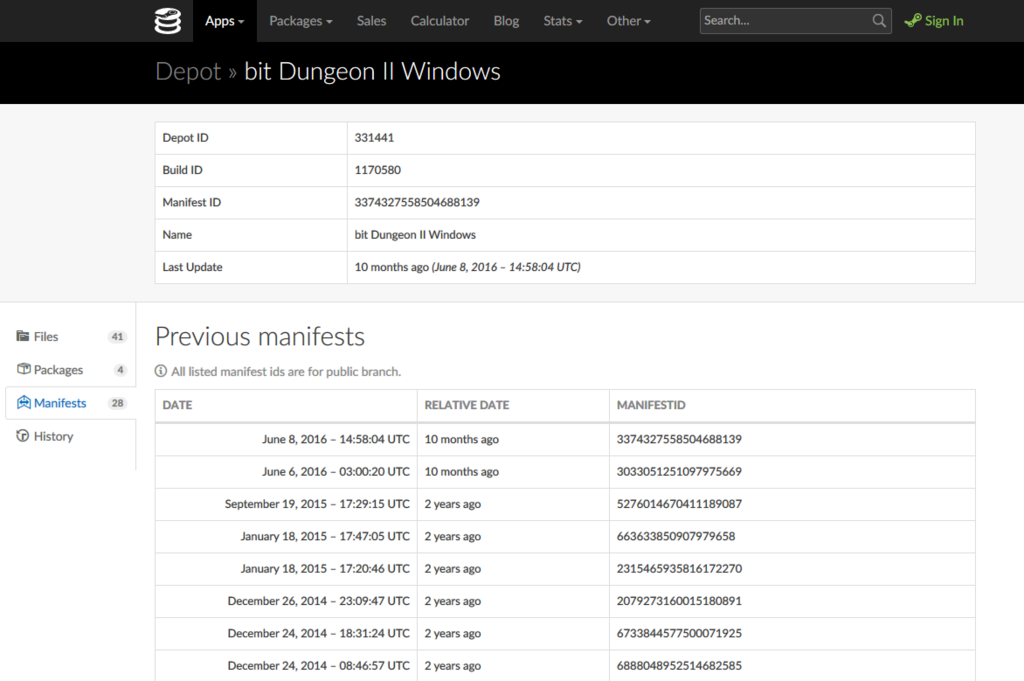
- Manifestsタブをクリックします。そして表示されたリストからダウンロードしたいバージョンを探し、manifest IDをメモしておきます。

-
Steamコンソールを開きます。(ブラウザーで「steam://nav/console」と入力します。)
- 「download_depot」コマンドを使ってダウンロードします。シンタックスは下記のとおりです。
download_depot <appid> <depotid> [<target manifestid>] [<delta manifestid>] [<depot flags filter>] : download a single depot
色々と書いてありますが、最初の3つの引数のみ指定すればOKです。「download_depot」を入力し、app ID、depot ID、そしてダウンロードしたいdepotバージョンのmanifest IDを入力します。 - Steamがdepotをダウンロードするのを待ちます。コンソールで進行状況を見ることは出来ませんが、ダウンロードページのネットワーク使用状況を見ることで把握することが出来ます。ダウンロードは停止/再開することができますが、再起動した場合は再開することは出来ません。

-
ダウンロードが完了したら、コンソールにどの場所にダウンロードされたかが表示されます。

- ゲームがインストールされたフォルダに行き、ゲームファイルをどこかにバックアップしておきます。そして、先ほどのdepotがダウンロードされたパスに移動し、中にあるファイルをゲームフォルダに上書きします。

- もし開発者がゲームのEXEファイルの名前を変えた場合、名前を変更する必要があります。ゲームのSteamDBの詳細ページに行き、Configurationタブをクリックすれば、現在のEXEファイルの名前が分かります。
- これでSteamから古いバージョンのゲームを起動できるようになりました。